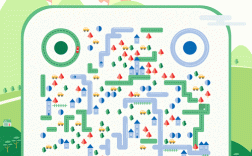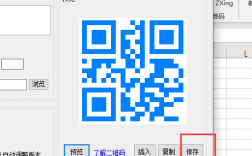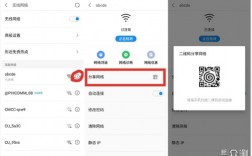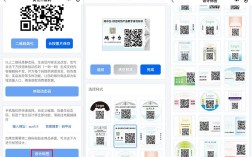制作自己的二维码是一项简单且实用的技能,无论是用于个人名片、商业宣传还是信息分享,都能带来极大的便利,下面将详细介绍如何制作自己的二维码:
使用在线二维码生成器
1、Canva可画
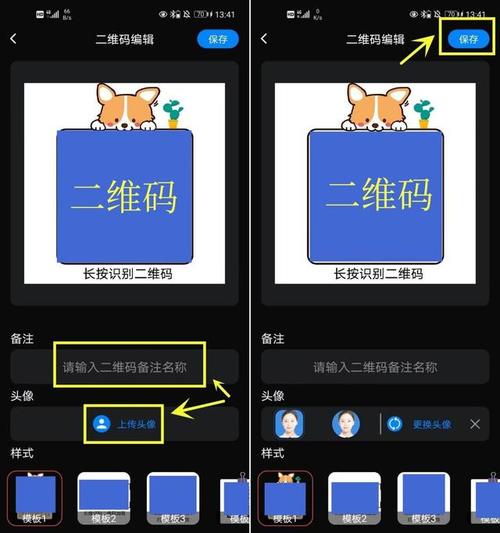
选择模板:登录或注册Canva账号,在“模板中心”中选择喜欢的二维码模板。
编辑设计:点击编辑器中的“二维码”选项卡,将需要跳转的页面URL复制到框内,查看预览并生成二维码图片。
更改元素:从左侧的“素材”选项卡中获取海量素材,定制专属的个性二维码,上传品牌配色和元素,拖拽即可增删素材、编辑文案、改变字体和对齐排版。
发布设计:完成设计后,可以将二维码以JPG、PNG(支持透明背景)等多种格式下载保存到本地,或直接分享到微博、微信等社交媒体。
2、互联二维码
功能选择:登录互联二维码官网,选择其中一个功能,如H5编辑,填写图文内容,点击生成二维码。
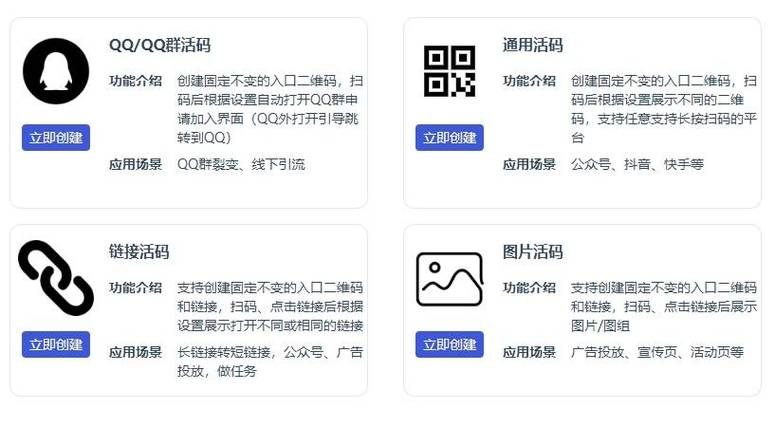
美化设计:可以对生成的二维码进行设计美化,增加个性化元素。
测试与下载:扫描测试生成的二维码,确保其功能正常后,下载使用。
3、草料二维码
小程序搜索:打开微信APP,依次点击“发现”“小程序”,搜索“草料二维码”,点击授权登入。
生成二维码:进入草料二维码小程序后,点击二维码即可生成想要的二维码。
4、微微二维码
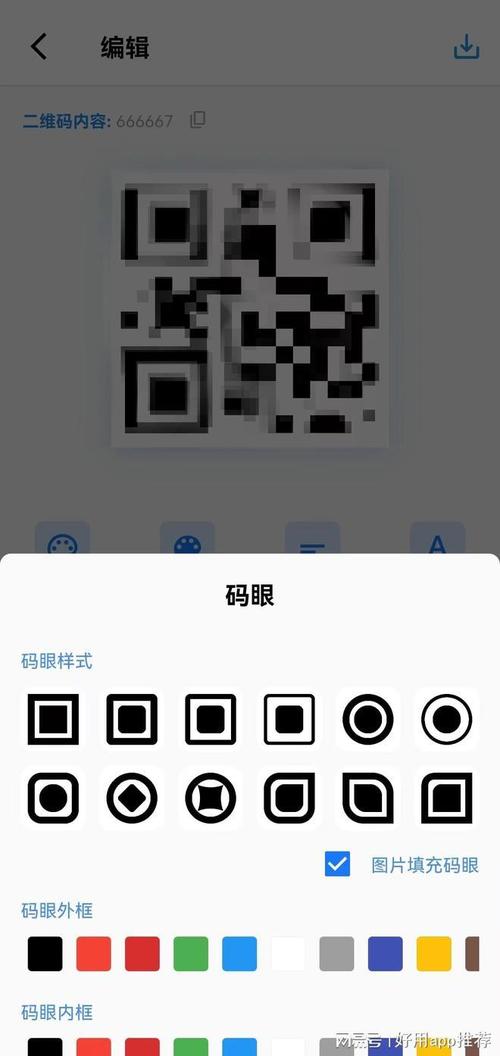
在线生成:访问微微二维码网站,输入网址链接、文件、视频、MP3音频、文字、图片等内容,点击生成自定义二维码。
高级功能:支持生成电子名片二维码、APP下载二维码、长期有效的群二维码、加密二维码、一次性二维码等。
使用软件工具
1、Excel
插入控件:打开Excel,确保导航栏中有“开发工具”,没有的话需要在Excel选项中勾选“开发工具”,然后在开发工具栏中点击“插入”“其他控件”,选择“Microsoft BarCode Control 16.0”。
设置属性:在单元格中输入一个网址,然后右键点击条形码,选择“属性”,在弹出窗口的Style下拉菜单选择“QR code”,点击“ok”即可生成二维码样本。
:右键点击条形码,选择“属性”,在LinkedCell中填入要引用的单元格,这样只需更改单元格的网址,二维码就会随之改变。
2、二维彩虹
注册登录:从电脑端登录二维彩虹官网。
生成二维码:选择其中一个功能,如H5编辑,填写图文内容,点击生成二维码。
设计美化:可以对生成的二维码进行设计美化,增加个性化元素。
测试与下载:扫描测试生成的二维码,确保其功能正常后,下载使用。
使用微信小程序
1、搜索小程序:打开微信APP,依次点击“发现”“小程序”,搜索“二维码生成管理工具”。
2、生成与管理:主要功能是生成和管理二维码,可以插入文字、链接等内容,生成的二维码可以很方便地分享给别人,也可以下载后分享。
注意事项
1、测试:制作完成后一定要自己拿起手机扫一扫查看结果是否正确,避免因各种原因导致二维码扫描并不是我们想要的结果。
2、正当使用:请确保您制作的二维码内容合法合规,不得用于非法用途。
FAQs
1、如何制作包含多种信息的二维码?
答:可以在生成二维码时输入多种信息,如文字、链接、图片等,具体方法取决于您使用的生成工具,在Canva可画中,您可以从左侧的“素材”选项卡中获取海量素材,定制专属的个性二维码;在互联二维码和草料二维码中,您可以输入网址链接、文件、视频、MP3音频、文字、图片等内容来生成二维码。
2、如何更改已生成的二维码内容?
答:如果您使用的是动态二维码(如通过二维彩虹生成的),可以在后台随时更改二维码背后的任何信息,而无需对二维码图片本身进行任何更改,静态二维码则无法直接更改内容。
3、如何美化我的二维码?
答:大多数在线二维码生成器都提供了美化功能,在Canva可画中,您可以上传品牌配色和元素,拖拽即可增删素材、编辑文案、改变字体和对齐排版;在互联二维码和草料二维码中,您也可以对生成的二维码进行设计美化,您还可以使用图像编辑软件(如Photoshop)对二维码图片进行进一步的美化处理。
通过以上步骤和方法,您可以轻松制作出属于自己的二维码,并将其应用于各种场景中,无论是在线生成器、软件工具还是微信小程序,都提供了丰富的功能和选项供您选择和使用。